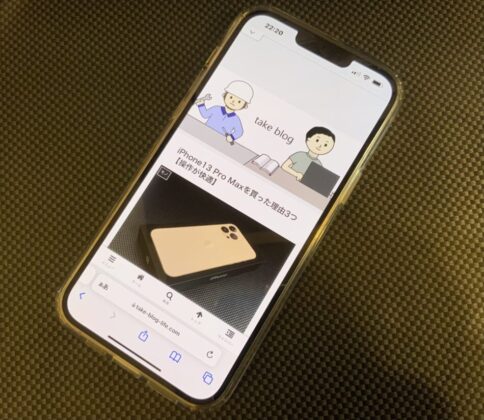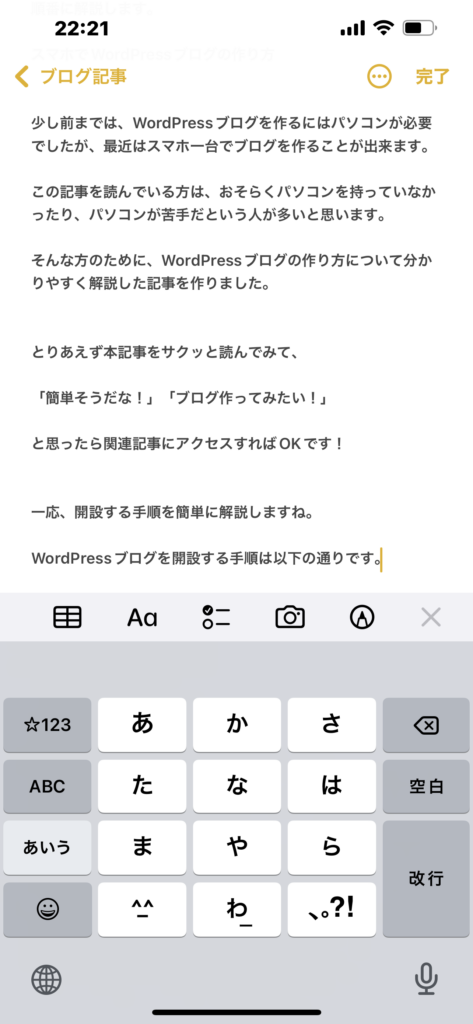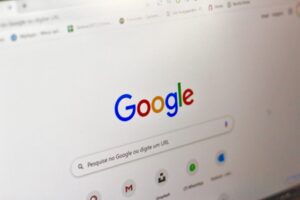こんにちは、タケです。

スマホでWordPressブログは作れる?
スマホでブログ記事を書くコツは?
といった疑問に答えます。


- ブログ歴3年目の副業ブロガー
- 副業を始めたい人やガジェット好きな人に役立つ情報を発信
- 当ブログ月間PV5,000ほど(リニューアル中)
この記事を読むことでスマホでWordPressブログを作る方法がわかります。
パソコンを持っていなくてスマホしかない人でも、この記事を見ればブログの作り方がわかるので安心してください。
というわけで早速、本題をみていきましょう!
本記事の内容は以下の通りです。
- スマホでWordPressブログの作り方
- スマホでブログ記事を書くコツ
- ブログでの稼ぎ方
順番に解説します。
スマホでWordPressブログの作り方


少し前までは、WordPressブログを作るにはパソコンが必要でしたが、最近はスマホ一台でブログを作ることが出来ます。
この記事を読んでいる方は、おそらくパソコンを持っていなかったり、パソコンが苦手だという人が多いと思います。
そんな方のために、WordPressブログの作り方について分かりやすく解説した記事を作りました。


とりあえず本記事をサクッと読んでみて、



簡単そうだな!
ブログ作ってみたい!
と思ったら上記の記事を参考にブログを作ればOKです!
一応、開設する手順を簡単に解説しますね。
WordPressブログを開設する手順は以下の通りです。
- ①レンタルサーバーに申し込む
- ②WordPressのかんたんセットアップ
- ③WordPressの初期設定
この3つです。
①レンタルサーバーに申し込む
WordPressブログを作るためには、レンタルサーバーが必要です。
レンタルサーバーとは、インターネット上の『土地』みたいなものです。
『土地』がないと『家』が建たないように、レンタルサーバーがないとWordPressブログが作れません。
⬇︎人気のレンタルサーバーConoHa WINGの登録はこちらの記事で解説しています。


②WordPressのかんたんセットアップ
次は、WordPressのかんたんセットアップをします。
WordPressのかんたんセットアップでは、以下の設定します。
- ドメイン設定:ブログのURL
- ブログのサイト名:ブログの名前(あとから変更可能)
- WordPressユーザー名:WordPressの管理画面にログインする際に必要
- WordPressパスワード:WordPressの管理画面にログインする際に必要
- WordPressテーマ:ブログのデザイン(あとから変更可能)
これらを設定したらWordPressブログは完成です!
③WordPressの初期設定
次は、WordPressの初期設定です。
スマホでWordPressブログを作る場合は、とりあえず以下の設定をやっておけばOKです。
- パーマリンク設定
- テーマの設定
順番に解説します。
パーマリンク設定
パーマリンク設定とは、「ブログ記事のURL」を設定することです。
例:https://take-blog-life.com/wordpress-blog/
上記URLの「wordpress-blog」の部分がパーマリンクです。
パーマリンクを設定しておかないと日本語で入力されたり、変なURLになったり、エラーが起きますよ。
テーマの設定
テーマとは、簡単にいうとブログのデザインです。
無料テーマと有料テーマがありますが、ブログで稼ぎたいと思っているなら最初から有料テーマを選ぶといいです。
最近まで僕は無料テーマの「Cocoon」を使っていましたが、有料テーマの「SWELL」に変えました。
「SWELL」はデザインがシンプルで、記事も書きやすくとても気に入っています。
※ちなみに僕のように無料テーマで記事を書き続けて、あとでテーマを変えると今まで書いた記事のデザインが崩れるので要注意です。
⬇︎おすすめのWordPressテーマは以下の記事で解説しています。
スマホでブログ記事を書くコツ


スマホでブログ記事を書く際のコツは以下の通りです。
- スキマ時間を有効活用する
- フリック入力を使う
- WordPressの投稿画面に直接記事を書かない
順番に解説します。
スキマ時間を有効活用する
スマホはいつでも持ち歩いているため、スキマ時間を使って記事執筆ができます。
例えば、こういったスキマ時間を使えます。
- 仕事が始まる前や休憩時間
- 電車に乗っているとき
- 子どもの送り迎えで待っているとき
- お風呂に浸かっているとき
- 寝る前のテレビを見ているとき
などですね。
上記のようなスキマ時間を有効活用すれば、記事執筆が結構できますよ。
たった5分のスキマ時間でも、積み重ねていけばかなりの作業時間になります。
フリック入力を使う
スマホで記事を書くときは、「フリック入力」を使いましょう。
⬇︎ちなみにこんな感じです。
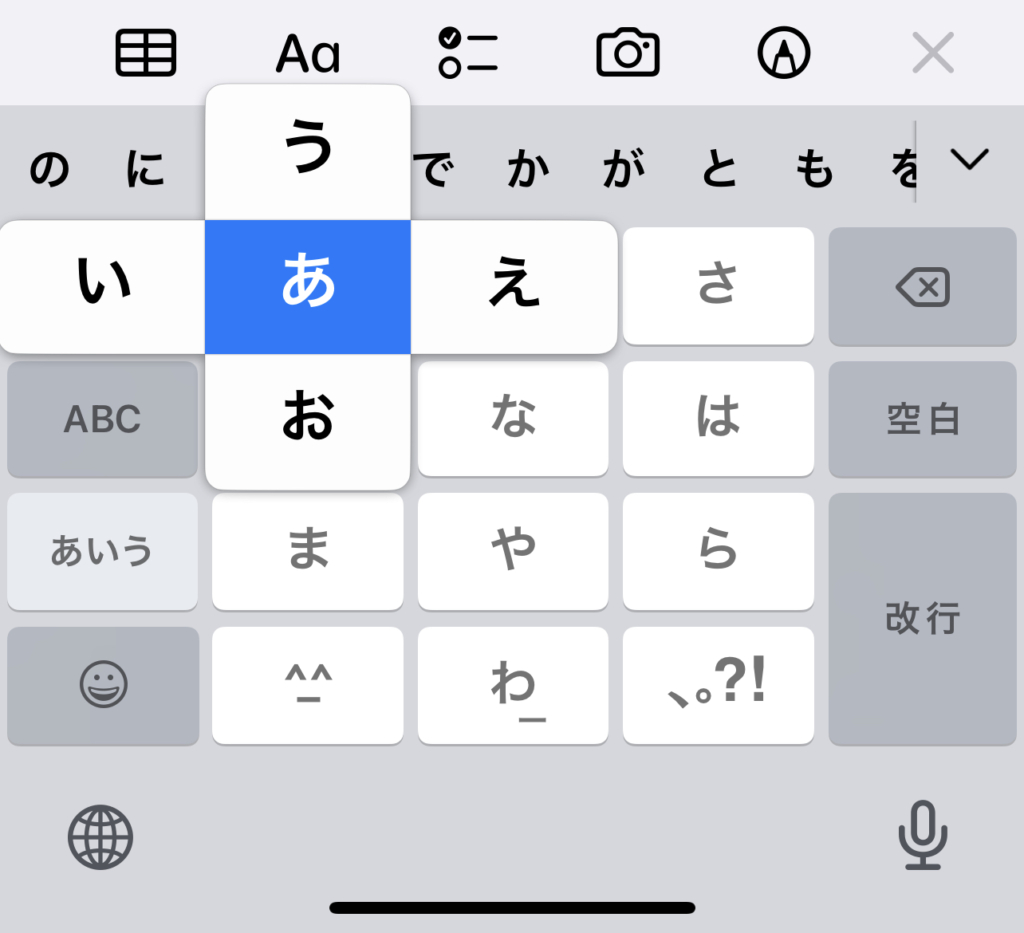
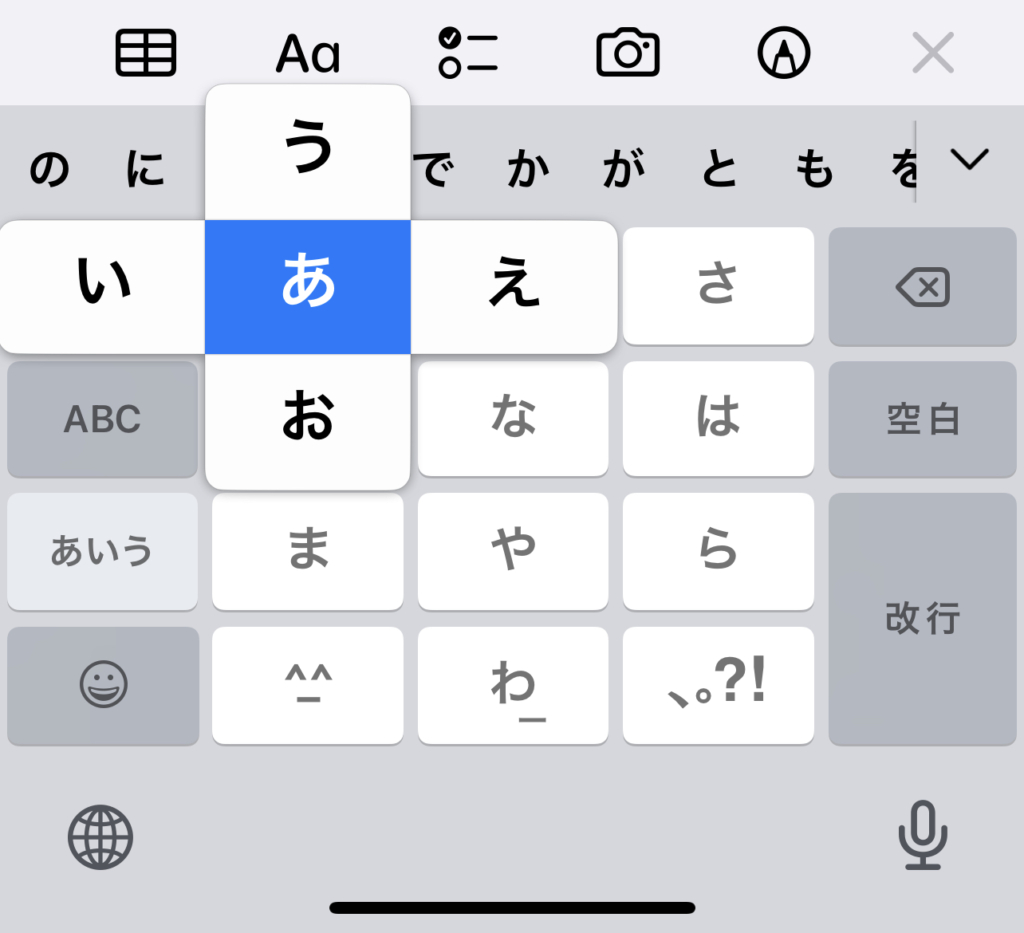
そのほかには、タップ入力(文字を連打して入力)やキーボード入力(パソコンと同じ入力方法)があります。
※ちなみに僕もフリック入力を使っていて、キーボード入力やタップ入力も試しましたが使いにくいですね。
WordPressの投稿画面に直接記事を書かない
ブログ記事を書くときは、WordPressの投稿画面に直接記事を書かない方がいいです。
ちなみに僕は、iPhoneに入っている純正メモアプリに記事を書いています。
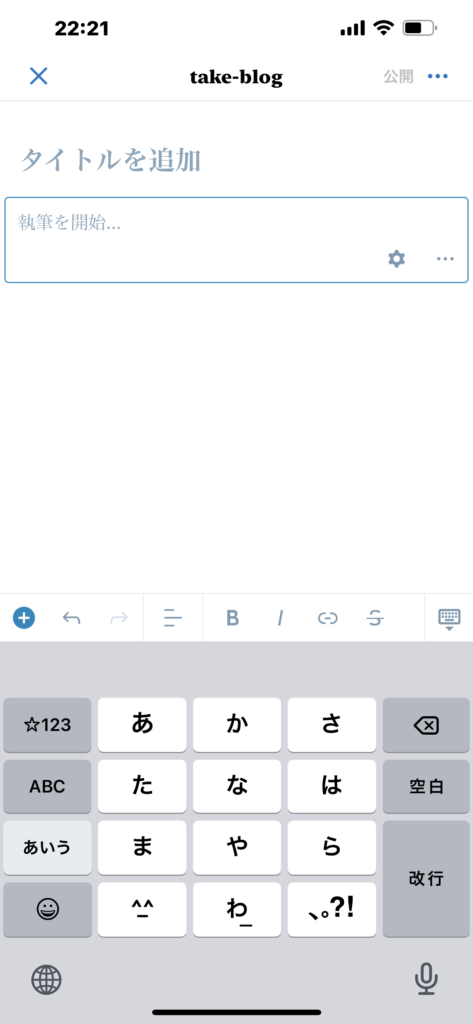
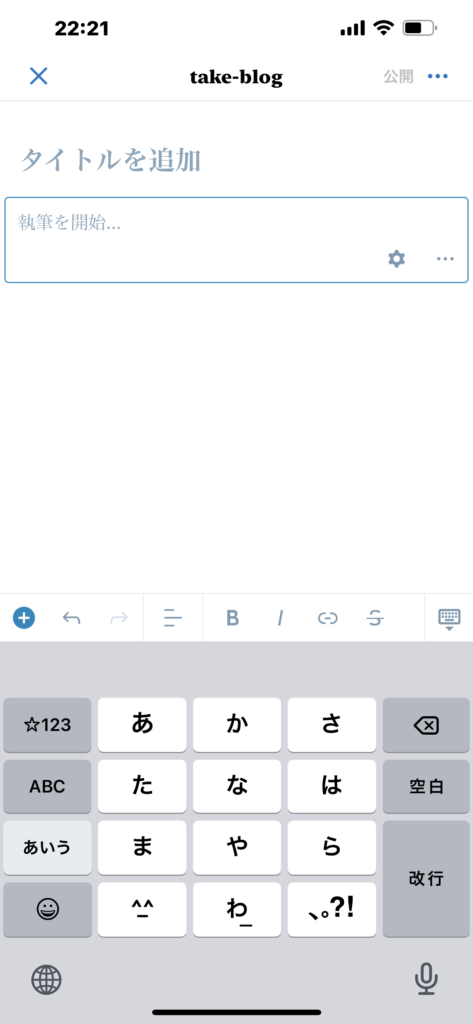
こんな感じで作業のやりやすさ、見やすさが違います。
純正メモアプリは書きやすいし見やすいし、iPadやMacBookと共有できるため効率よくブログ記事が書けますよ!
ブログでの稼ぎ方


ブログでの稼ぎ方は色々ありますが、以下の2つから始めるといいでしょう。
- アドセンス広告
- アフィリエイト広告
順番に解説します。
アドセンス広告
アドセンス広告とは、広告がクリックされたら報酬が入る仕組みです。
広告にもよりますが、1クリックされると20円程度の報酬がもらえますね。
アドセンス広告はGoogleアドセンスが一般的で、Googleにブログを審査してもらい、合格すれば広告を貼れるという仕組みです。
アフィリエイト広告
アフィリエイト広告とは、広告がクリックされて商品が購入されたら報酬が入る仕組みです。
広告にもよりますが、広告がクリックされて商品が一つ購入されると7,000円報酬が入ることもあります。
とはいえ、アドセンス広告より難易度は高く、商品を売るための「セールスライティング」というスキルも必要です。
⬇︎もしもアフィリエイトというサイトに登録しておくと広告を貼ることができますよ!
\無料で登録できるよ!/


最後に:スマホでWordPressブログを作るのは簡単!
この記事では、スマホでWordPressブログの作り方について解説してきました。
最近は、スマホだけでもWordPressブログを作ることができ、ブログ執筆もスマホ一つで可能な時代です。
初期費用もほぼかからないし、月1,000程度で運営できるブログはコスパが良すぎです。
この記事を読んで、「ブログをやってみたいな」と思ったら以下の記事で詳しく解説しているのでぜひ始めてみてください。


最後まで読んでいただきありがとうございました。
⬇︎僕の使っているWordPressテーマ「SWELL」については以下の記事で解説しています。